欧朋浏览器关闭促销通知的方法
时间:2023-11-07 16:32:58作者:极光下载站人气:1
很多小伙伴之所以喜欢使用欧朋浏览器,就是因为欧朋浏览器中的功能十分的丰富,不仅能够快速打开各大网页,还支持我们对浏览器进行各种个性化设置。有的小伙伴在使用欧朋浏览器的过程中想要关闭弹出的促销通知,这时我们需要打开设置图标,再点击“转到完整的浏览器设置”选项,接着在隐私和安全设置页面中将“显示促销通知”选项右侧的开关按钮点击关闭即可。有的小伙伴可能不清楚具体的操作方法,接下来小编就来和大家分享一下欧朋浏览器关闭促销通知的方法。
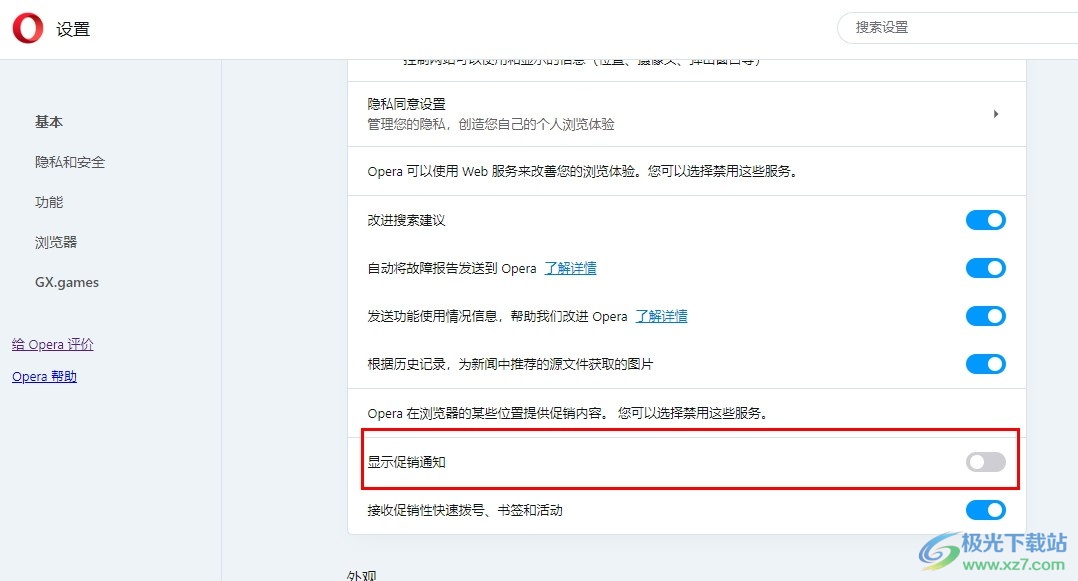
方法步骤
1、第一步,我们在电脑中打开欧朋浏览器,然后在浏览器页面右上角点击打开“设置”图标
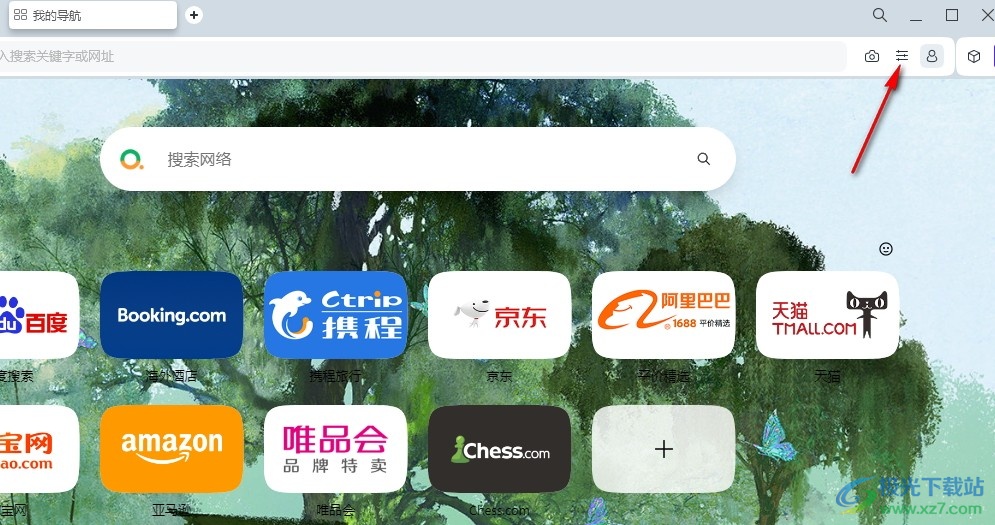
2、第二步,打开设置窗格之后,我们在页面最下方点击打开“转到完整的浏览器设置”选项
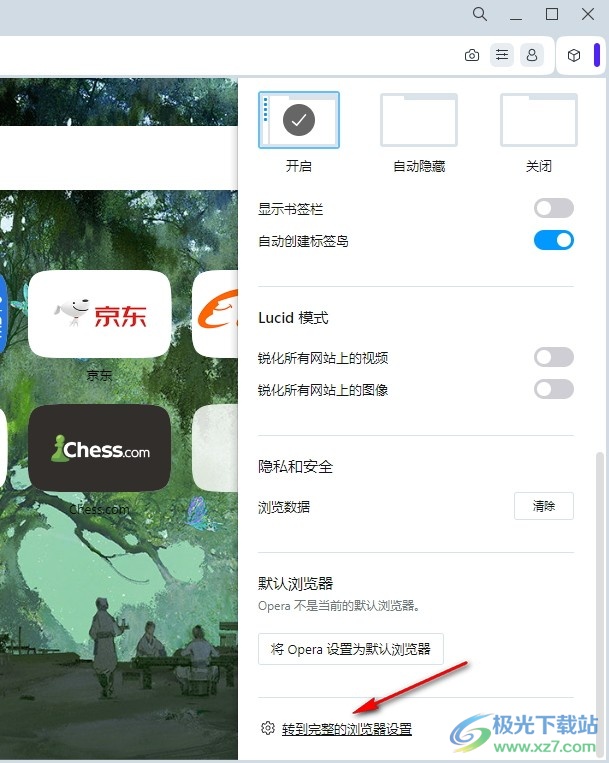
3、第三步,进入完整的设置页面中,我们在左侧列表中点击打开“隐私和安全”选项
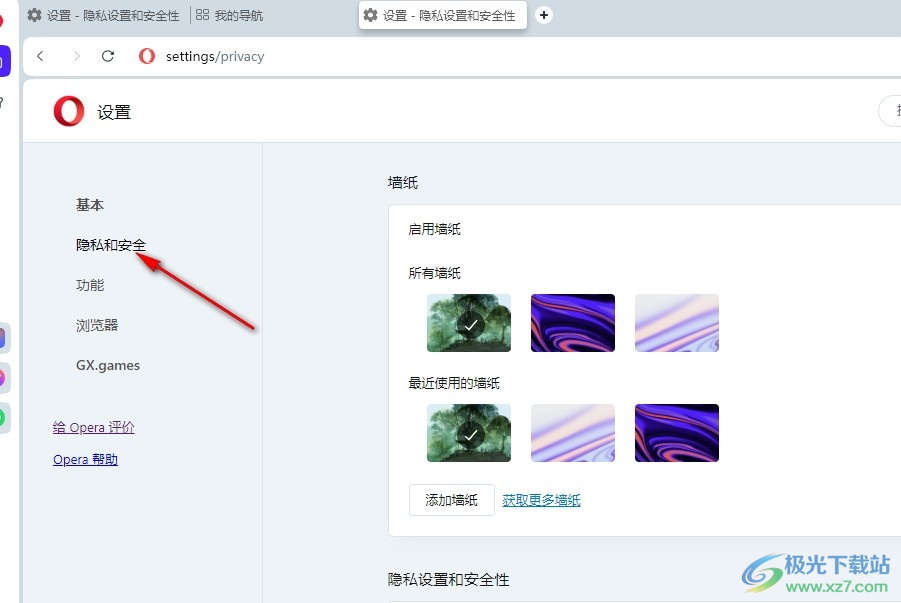
4、第四步,接着在隐私和安全的页面中,我们找到“显示促销通知”选项

5、第五步,最后我们将“显示促销通知”选项右侧的开关按钮点击关闭即可
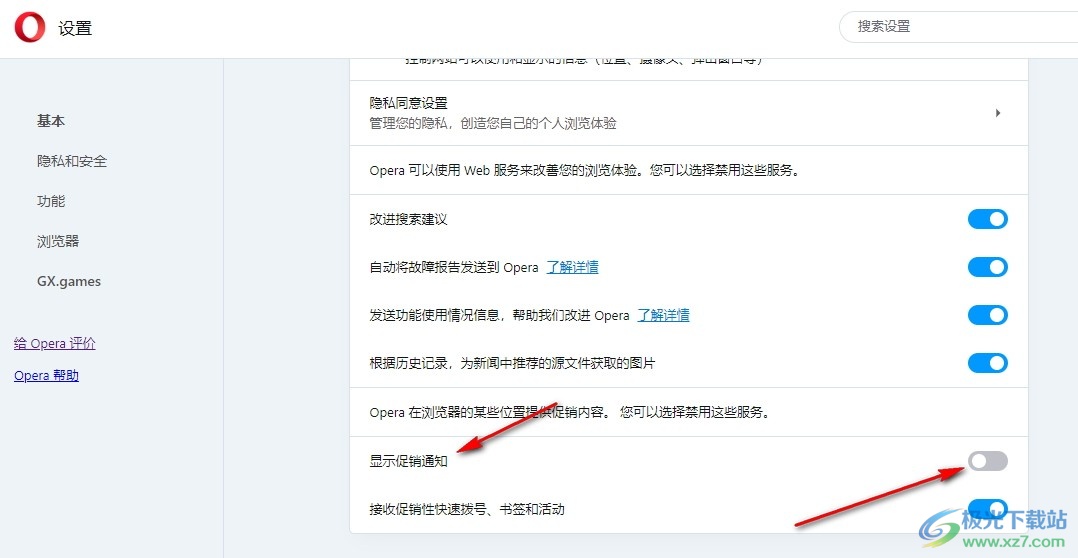
以上就是小编整理总结出的关于欧朋浏览器关闭促销通知的方法,我们在欧朋浏览器中打开设置图标,然后在下拉列表中点击打开“转到完整的浏览器设置”选项,接着在隐私和安全设置页面中将“显示促销通知”的开关按钮点击关闭即可,感兴趣的小伙伴快去试试吧。

大小:69.61 MB版本:v78.0.4093.147 64位官方版环境:WinAll, WinXP, Win7, Win10
- 进入下载
相关下载
热门阅览
- 1百度网盘分享密码暴力破解方法,怎么破解百度网盘加密链接
- 2keyshot6破解安装步骤-keyshot6破解安装教程
- 3apktool手机版使用教程-apktool使用方法
- 4mac版steam怎么设置中文 steam mac版设置中文教程
- 5抖音推荐怎么设置页面?抖音推荐界面重新设置教程
- 6电脑怎么开启VT 如何开启VT的详细教程!
- 7掌上英雄联盟怎么注销账号?掌上英雄联盟怎么退出登录
- 8rar文件怎么打开?如何打开rar格式文件
- 9掌上wegame怎么查别人战绩?掌上wegame怎么看别人英雄联盟战绩
- 10qq邮箱格式怎么写?qq邮箱格式是什么样的以及注册英文邮箱的方法
- 11怎么安装会声会影x7?会声会影x7安装教程
- 12Word文档中轻松实现两行对齐?word文档两行文字怎么对齐?
网友评论